ਵਿਸ਼ਾ - ਸੂਚੀ
ਇਹ ਟਿਊਟੋਰਿਅਲ ਤੁਹਾਨੂੰ Excel ਵਿੱਚ ਨਾਮਾਂ ਨੂੰ ਜੋੜਨ ਦੇ ਕੁਝ ਵੱਖਰੇ ਤਰੀਕੇ ਦਿਖਾਉਣ ਜਾ ਰਿਹਾ ਹੈ: ਫਾਰਮੂਲੇ, ਫਲੈਸ਼ ਫਿਲ ਅਤੇ ਮਰਜ ਸੈੱਲ ਟੂਲ।
ਐਕਸਲ ਵਰਕਸ਼ੀਟਾਂ ਨੂੰ ਅਕਸਰ ਡਾਟਾ ਸਟੋਰ ਕਰਨ ਲਈ ਵਰਤਿਆ ਜਾਂਦਾ ਹੈ। ਲੋਕਾਂ ਦੇ ਵੱਖ-ਵੱਖ ਸਮੂਹਾਂ ਬਾਰੇ - ਗਾਹਕ, ਵਿਦਿਆਰਥੀ, ਕਰਮਚਾਰੀ, ਅਤੇ ਹੋਰ। ਜ਼ਿਆਦਾਤਰ ਸਥਿਤੀਆਂ ਵਿੱਚ, ਪਹਿਲੇ ਅਤੇ ਆਖਰੀ ਨਾਮ ਦੋ ਵੱਖ-ਵੱਖ ਕਾਲਮਾਂ ਵਿੱਚ ਸਟੋਰ ਕੀਤੇ ਜਾਂਦੇ ਹਨ, ਪਰ ਕਦੇ-ਕਦਾਈਂ ਤੁਹਾਨੂੰ ਇੱਕ ਸੈੱਲ ਵਿੱਚ ਦੋ ਨਾਮਾਂ ਨੂੰ ਜੋੜਨ ਦੀ ਲੋੜ ਹੋ ਸਕਦੀ ਹੈ। ਖੁਸ਼ਕਿਸਮਤੀ ਨਾਲ, ਕਿਸੇ ਵੀ ਚੀਜ਼ ਨੂੰ ਹੱਥੀਂ ਮਿਲਾਉਣ ਦੇ ਦਿਨ ਖਤਮ ਹੋ ਗਏ ਹਨ। ਹੇਠਾਂ ਤੁਸੀਂ Excel ਵਿੱਚ ਨਾਮਾਂ ਨੂੰ ਜੋੜਨ ਲਈ ਕੁਝ ਤੇਜ਼ ਤਰਕੀਬਾਂ ਲੱਭੋਗੇ ਜੋ ਤੁਹਾਡਾ ਬਹੁਤ ਬੋਰਿੰਗ ਸਮਾਂ ਬਚਾਏਗਾ।
ਪਹਿਲੇ ਅਤੇ ਆਖਰੀ ਨਾਮ ਨੂੰ ਜੋੜਨ ਲਈ ਐਕਸਲ ਫਾਰਮੂਲਾ
ਜਦੋਂ ਵੀ ਤੁਸੀਂ ਪਹਿਲੇ ਅਤੇ ਅੰਤਮ ਨਾਮਾਂ ਨੂੰ ਇੱਕ ਸੈੱਲ ਵਿੱਚ ਮਿਲਾਉਣ ਦੀ ਲੋੜ ਹੈ, ਸਭ ਤੋਂ ਤੇਜ਼ ਤਰੀਕਾ ਐਂਪਰਸੈਂਡ ਓਪਰੇਟਰ (&) ਜਾਂ CONCATENATE ਫੰਕਸ਼ਨ ਦੀ ਵਰਤੋਂ ਕਰਕੇ ਦੋ ਸੈੱਲਾਂ ਨੂੰ ਜੋੜਨਾ ਹੈ ਜਿਵੇਂ ਕਿ ਹੇਠਾਂ ਦਿੱਤੀਆਂ ਉਦਾਹਰਣਾਂ ਵਿੱਚ ਦਿਖਾਇਆ ਗਿਆ ਹੈ।
ਫਾਰਮੂਲਾ 1. ਜੋੜੋ। ਐਕਸਲ ਵਿੱਚ ਪਹਿਲਾ ਅਤੇ ਆਖਰੀ ਨਾਮ
ਆਓ, ਤੁਹਾਡੀ ਵਰਕਸ਼ੀਟ ਵਿੱਚ, ਤੁਹਾਡੇ ਕੋਲ ਦਿੱਤੇ ਗਏ ਨਾਮ ਲਈ ਇੱਕ ਕਾਲਮ ਅਤੇ ਉਪਨਾਮ ਲਈ ਇੱਕ ਕਾਲਮ ਹੈ ਅਤੇ ਹੁਣ ਤੁਸੀਂ ਇਹਨਾਂ ਦੋ ਕਾਲਮਾਂ ਨੂੰ ਇੱਕ ਵਿੱਚ ਜੋੜਨਾ ਚਾਹੁੰਦੇ ਹੋ।
ਵਿੱਚ ਸਧਾਰਣ ਰੂਪ, ਇੱਥੇ ਐਕਸਲ ਵਿੱਚ ਪਹਿਲੇ ਅਤੇ ਆਖਰੀ ਨਾਮ ਨੂੰ ਜੋੜਨ ਲਈ ਫਾਰਮੂਲੇ ਹਨ:
= first_name_cell&" "& last_name_cellCONCATENATE( first_name_cell," ", last_name_cell)ਪਹਿਲੇ ਫਾਰਮੂਲੇ ਵਿੱਚ, ਇੱਕ ਐਂਪਰਸੈਂਡ ਅੱਖਰ (&) ਨਾਲ ਜੋੜਿਆ ਜਾਂਦਾ ਹੈ। ਦੂਜਾ ਫਾਰਮੂਲਾ ਸੰਬੰਧਿਤ ਫੰਕਸ਼ਨ 'ਤੇ ਨਿਰਭਰ ਕਰਦਾ ਹੈ(ਸ਼ਬਦ "ਕਨਕੇਟੇਨੇਟ" "ਇਕੱਠੇ ਹੋਵੋ" ਕਹਿਣ ਦਾ ਇੱਕ ਹੋਰ ਤਰੀਕਾ ਹੈ)। ਕਿਰਪਾ ਕਰਕੇ ਧਿਆਨ ਦਿਓ ਕਿ ਦੋਵਾਂ ਮਾਮਲਿਆਂ ਵਿੱਚ, ਤੁਸੀਂ ਨਾਮ ਦੇ ਹਿੱਸਿਆਂ ਨੂੰ ਵੱਖ ਕਰਨ ਲਈ ਵਿਚਕਾਰ ਇੱਕ ਸਪੇਸ ਅੱਖਰ (" ") ਪਾਓ।
A2 ਵਿੱਚ ਪਹਿਲੇ ਨਾਮ ਅਤੇ B2 ਵਿੱਚ ਆਖਰੀ ਨਾਮ ਦੇ ਨਾਲ , ਅਸਲ-ਜੀਵਨ ਦੇ ਫਾਰਮੂਲੇ ਇਸ ਤਰ੍ਹਾਂ ਜਾਂਦੇ ਹਨ:
=A2&" "&B2
=CONCATENATE(A2, " ", B2)
ਸੈਲ C2 ਜਾਂ ਉਸੇ ਕਤਾਰ ਵਿੱਚ ਕਿਸੇ ਹੋਰ ਕਾਲਮ ਵਿੱਚ ਜਾਂ ਤਾਂ ਫਾਰਮੂਲਾ ਪਾਓ, ਐਂਟਰ ਦਬਾਓ, ਫਿਰ ਖਿੱਚੋ ਫਾਰਮੂਲੇ ਦੀ ਨਕਲ ਕਰਨ ਲਈ ਫਿਲ ਹੈਂਡਲ ਜਿੰਨੇ ਸੈੱਲਾਂ ਦੀ ਤੁਹਾਨੂੰ ਲੋੜ ਹੈ। ਨਤੀਜੇ ਵਜੋਂ, ਤੁਹਾਡੇ ਕੋਲ ਪਹਿਲੇ ਨਾਮ ਅਤੇ ਆਖਰੀ ਨਾਮ ਦੇ ਕਾਲਮ ਪੂਰੇ ਨਾਮ ਦੇ ਕਾਲਮ ਵਿੱਚ ਇਕੱਠੇ ਹੋਣਗੇ:
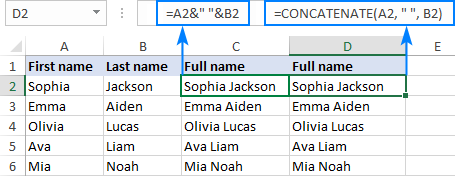
ਫਾਰਮੂਲਾ 2. ਆਖਰੀ ਨਾਮ ਅਤੇ ਪਹਿਲੇ ਨਾਮ ਨੂੰ ਕਾਮੇ ਨਾਲ ਜੋੜੋ
ਜੇਕਰ ਤੁਸੀਂ ਆਖਰੀ ਨਾਮ, ਮੁੱਠੀ ਨਾਮ ਫਾਰਮੈਟ ਵਿੱਚ ਨਾਮਾਂ ਨੂੰ ਮਿਲਾਉਣਾ ਚਾਹੁੰਦੇ ਹੋ, ਤਾਂ ਕੌਮੇ ਨਾਲ ਪਹਿਲੇ ਅਤੇ ਆਖਰੀ ਨਾਮ ਨੂੰ ਜੋੜਨ ਲਈ ਹੇਠਾਂ ਦਿੱਤੇ ਫਾਰਮੂਲਿਆਂ ਵਿੱਚੋਂ ਇੱਕ ਦੀ ਵਰਤੋਂ ਕਰੋ:
= ਲਾਸਟ_ਨੇਮ_ਸੈੱਲ&", "& first_name_cellCONCATENATE( last_name_cell,", ", first_name_cell)ਫ਼ਾਰਮੂਲੇ ਅਸਲ ਵਿੱਚ ਪਿਛਲੇ ਵਾਂਗ ਹੀ ਹਨ ਉਦਾਹਰਨ, ਪਰ ਇੱਥੇ ਅਸੀਂ ਨਾਮਾਂ ਨੂੰ ਉਲਟੇ ਕ੍ਰਮ ਵਿੱਚ ਜੋੜਦੇ ਹਾਂ ਅਤੇ ਉਹਨਾਂ ਨੂੰ ਇੱਕ ਕਾਮੇ ਅਤੇ ਇੱਕ ਸਪੇਸ (", ") ਦੁਆਰਾ ਵੱਖ ਕਰਦੇ ਹਾਂ।
ਹੇਠਾਂ ਦਿੱਤੇ ਸਕ੍ਰੀਨਸ਼ਾਟ ਵਿੱਚ, ਸੈੱਲ C2 ਵਿੱਚ ਇਹ ਫਾਰਮੂਲਾ ਹੈ:
=B2&", "&A2
ਅਤੇ ਸੈੱਲ D2 ਵਿੱਚ ਇਹ ਸ਼ਾਮਲ ਹੈ:
=CONCATENATE(B2, ", ", A2)
ਤੁਸੀਂ ਜੋ ਵੀ ਫਾਰਮੂਲਾ ਚੁਣਦੇ ਹੋ, ਨਤੀਜੇ ਉਹੀ ਹੋਣਗੇ:
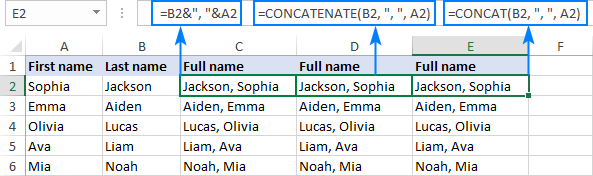
ਫਾਰਮੂਲਾ 3. ਇੱਕ ਸੈੱਲ ਵਿੱਚ ਪਹਿਲੇ, ਵਿਚਕਾਰਲੇ ਅਤੇ ਆਖਰੀ ਨਾਮ ਨੂੰ ਜੋੜੋ
3 ਵਿੱਚ ਸੂਚੀਬੱਧ ਵੱਖ-ਵੱਖ ਨਾਮ ਭਾਗਾਂ ਦੇ ਨਾਲਵੱਖਰੇ ਕਾਲਮ, ਇੱਥੇ ਇਹ ਹੈ ਕਿ ਤੁਸੀਂ ਉਹਨਾਂ ਸਾਰਿਆਂ ਨੂੰ ਇੱਕ ਸੈੱਲ ਵਿੱਚ ਕਿਵੇਂ ਮਿਲਾ ਸਕਦੇ ਹੋ:
= first_name_cell&" "& middle_name_cell&" "& last_name_cellCONCATENATE( first_name_cell," ", middle_name_cell," ", last_name_cell)ਤਕਨੀਕੀ ਤੌਰ 'ਤੇ, ਤੁਸੀਂ ਪਹਿਲਾਂ ਤੋਂ ਹੀ ਜਾਣੇ-ਪਛਾਣੇ ਫਾਰਮੂਲੇ ਵਿੱਚ ਇੱਕ ਹੋਰ ਦਲੀਲ ਜੋੜੋ ਮੱਧ ਨਾਮ ਨੂੰ ਮਿਲਾਓ।
ਇਹ ਮੰਨ ਕੇ ਕਿ ਪਹਿਲਾ ਨਾਮ A2 ਵਿੱਚ ਹੈ, ਮੱਧ ਨਾਮ B2 ਵਿੱਚ ਹੈ, ਅਤੇ ਆਖਰੀ ਨਾਮ C2 ਵਿੱਚ ਹੈ, ਹੇਠਾਂ ਦਿੱਤੇ ਫਾਰਮੂਲੇ ਇੱਕ ਟ੍ਰੀਟ ਕੰਮ ਕਰਨਗੇ:
=A2&" "&B2&" "&C2
=CONCATENATE(A2," ",B2," ",C2)
ਹੇਠਾਂ ਦਿੱਤਾ ਸਕ੍ਰੀਨਸ਼ੌਟ ਕਾਰਵਾਈ ਵਿੱਚ ਪਹਿਲਾ ਫਾਰਮੂਲਾ ਦਿਖਾਉਂਦਾ ਹੈ:
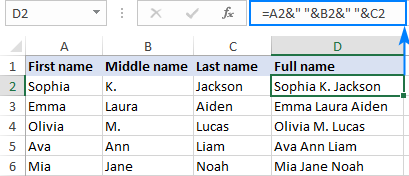
ਸਥਿਤੀ ਵਿੱਚ ਜਦੋਂ ਕਾਲਮ B ਵਿੱਚ ਇੱਕ ਮੱਧ ਨਾਮ ਹੋ ਸਕਦਾ ਹੈ ਜਾਂ ਨਹੀਂ ਹੋ ਸਕਦਾ ਹੈ, ਤੁਸੀਂ ਇਸਨੂੰ ਸੰਭਾਲ ਸਕਦੇ ਹੋ ਹਰੇਕ ਕੇਸ ਨੂੰ ਵੱਖਰੇ ਤੌਰ 'ਤੇ, ਅਤੇ ਫਿਰ ਇੱਕ IF ਸਟੇਟਮੈਂਟ ਦੀ ਮਦਦ ਨਾਲ ਦੋ ਫਾਰਮੂਲਿਆਂ ਨੂੰ ਇੱਕ ਵਿੱਚ ਜੋੜੋ:
=IF(B2="", A2&" "&C2, A2&" "&B2&" "&C2)
ਇਹ ਕਤਾਰਾਂ ਵਿੱਚ ਸ਼ਬਦਾਂ ਦੇ ਵਿਚਕਾਰ ਵਾਧੂ ਸਪੇਸ ਦੀ ਦਿੱਖ ਨੂੰ ਰੋਕ ਦੇਵੇਗਾ ਜਿੱਥੇ ਇੱਕ ਮੱਧ ਨਾਮ ਗੁੰਮ ਹੈ :
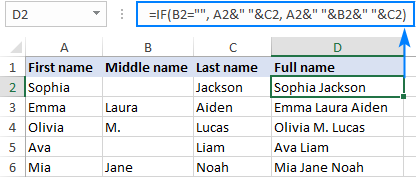
ਨੁਕਤਾ। ਐਕਸਲ 2016 - 365 ਵਿੱਚ, ਤੁਸੀਂ ਨਾਮਾਂ ਨੂੰ ਜੋੜਨ ਲਈ CONCAT ਫੰਕਸ਼ਨ ਦੀ ਵਰਤੋਂ ਵੀ ਕਰ ਸਕਦੇ ਹੋ।
ਫਾਰਮੂਲਾ 4. ਪਹਿਲੇ ਸ਼ੁਰੂਆਤੀ ਅਤੇ ਉਪਨਾਮ ਨੂੰ ਮਿਲਾਓ
ਇਹ ਉਦਾਹਰਣ ਦਿਖਾਉਂਦੀ ਹੈ ਕਿ ਐਕਸਲ ਵਿੱਚ ਦੋ ਨਾਮਾਂ ਨੂੰ ਇੱਕ ਵਿੱਚ ਕਿਵੇਂ ਜੋੜਿਆ ਜਾਵੇ ਅਤੇ ਇੱਕ ਪੂਰੇ ਨਾਮ ਨੂੰ ਇੱਕ ਛੋਟੇ ਨਾਮ ਵਿੱਚ ਬਦਲੋ।
ਆਮ ਤੌਰ 'ਤੇ, ਤੁਸੀਂ ਫੋਰਨੇਮ ਦੇ ਪਹਿਲੇ ਅੱਖਰ ਨੂੰ ਐਕਸਟਰੈਕਟ ਕਰਨ ਲਈ LEFT ਫੰਕਸ਼ਨ ਦੀ ਵਰਤੋਂ ਕਰਦੇ ਹੋ, ਅਤੇ ਫਿਰ ਇਸਨੂੰ ਸਪੇਸ ਅੱਖਰ ਦੁਆਰਾ ਵੱਖ ਕੀਤੇ ਸਰਨੇਮ ਨਾਲ ਜੋੜਦੇ ਹੋ।
A2 ਵਿੱਚ ਪਹਿਲੇ ਨਾਮ ਅਤੇ B2 ਵਿੱਚ ਆਖਰੀ ਨਾਮ ਦੇ ਨਾਲ, ਫਾਰਮੂਲਾ ਹੇਠ ਲਿਖੇ ਨੂੰ ਲੈਂਦਾ ਹੈਆਕਾਰ:
=LEFT(A2,1)&" "&B2
ਜਾਂ
=CONCATENATE(LEFT(A2,1), " ", B2)
ਇੱਛਤ ਨਤੀਜੇ 'ਤੇ ਨਿਰਭਰ ਕਰਦਿਆਂ, ਉਪਰੋਕਤ ਫਾਰਮੂਲੇ ਦੀਆਂ ਹੇਠ ਲਿਖੀਆਂ ਭਿੰਨਤਾਵਾਂ ਵਿੱਚੋਂ ਇੱਕ ਕੰਮ ਆ ਸਕਦੀ ਹੈ।
0 ਸ਼ੁਰੂਆਤੀ ਅਤੇ ਆਖਰੀ ਨਾਮ, ਅਤੇ ਸੰਯੁਕਤ ਨਾਮ ਨੂੰ ਛੋਟੇ ਅੱਖਰਾਂ ਵਿੱਚ ਬਦਲੋ: =LOWER(LEFT(A2,1))&LOWER(B2)
ਤੁਹਾਡੀ ਸਹੂਲਤ ਲਈ, ਹੇਠਾਂ ਦਿੱਤੀ ਸਾਰਣੀ ਉਹਨਾਂ ਦੇ ਨਤੀਜਿਆਂ ਦੇ ਨਾਲ ਸਾਰੇ ਫਾਰਮੂਲੇ ਦਿਖਾਉਂਦੀ ਹੈ:
| A | B | C | D | E | |
|---|---|---|---|---|---|
| 1 | ਪਹਿਲਾ ਨਾਮ | ਆਖਰੀ ਨਾਮ | ਸੰਯੁਕਤ ਨਾਮ | ਫਾਰਮੂਲਾ | ਵਰਣਨ |
| 2 | ਜੇਨ | ਡੋ | J Doe | =LEFT(A2,1)&" "&B2 | ਸ਼ੁਰੂਆਤੀ + ਉਪਨਾਮ ਇੱਕ ਸਪੇਸ ਨਾਲ ਵੱਖ ਕੀਤਾ |
| 3 | ਜੇ. Doe | =LEFT(A2,1)&." "&B2 | ਸ਼ੁਰੂਆਤੀ + ਉਪਨਾਮ ਇੱਕ ਪੀਰੀਅਡ ਅਤੇ ਸਪੇਸ ਦੁਆਰਾ ਵੱਖ ਕੀਤਾ ਗਿਆ | ||
| 4 | JDoe | =LEFT(A2,1)&B2 | ਸ਼ੁਰੂਆਤੀ + ਉਪਨਾਮ ਬਿਨਾਂ ਸਪੇਸ | ||
| 5 | jdoe | =LOWER(LEFT(A2,1))&LOWER( B2) | ਬਿਨਾਂ ਸਪੇਸ ਦੇ ਛੋਟੇ ਅੱਖਰਾਂ ਵਿੱਚ ਸ਼ੁਰੂਆਤੀ + ਉਪਨਾਮ |
ਐਕਸਲ ਵਿੱਚ ਨਾਮਾਂ ਨੂੰ ਜੋੜਨ ਲਈ ਸੁਝਾਅ ਅਤੇ ਨੋਟਸ
ਜਿਵੇਂ ਕਿ ਤੁਸੀਂ ਹੁਣੇ ਦੇਖਿਆ ਹੈ, ਇਹ ਬਹੁਤ ਹੈ ਇੱਕ ਫਾਰਮੂਲੇ ਨਾਲ ਐਕਸਲ ਵਿੱਚ ਪਹਿਲੇ ਨਾਮ ਅਤੇ ਆਖਰੀ ਨਾਮ ਨੂੰ ਮਿਲਾਉਣਾ ਆਸਾਨ ਹੈ। ਪਰ ਜੇ, ਸਾਰੀਆਂ ਉਮੀਦਾਂ ਦੇ ਵਿਰੁੱਧ, ਤੁਹਾਡਾ ਫਾਰਮੂਲਾ ਕੰਮ ਕਰਦਾ ਹੈਅਪੂਰਣ ਤੌਰ 'ਤੇ ਜਾਂ ਬਿਲਕੁਲ ਵੀ ਕੰਮ ਨਹੀਂ ਕਰਦਾ, ਹੇਠਾਂ ਦਿੱਤੇ ਸੁਝਾਅ ਤੁਹਾਨੂੰ ਸਹੀ ਰਸਤੇ 'ਤੇ ਜਾਣ ਵਿੱਚ ਮਦਦ ਕਰ ਸਕਦੇ ਹਨ।
ਵਾਧੂ ਥਾਂਵਾਂ ਨੂੰ ਕੱਟੋ
ਜੇਕਰ ਤੁਹਾਡੀ ਜਾਣਕਾਰੀ ਕਿਸੇ ਬਾਹਰੀ ਡੇਟਾਬੇਸ ਤੋਂ ਆ ਰਹੀ ਹੈ, ਤਾਂ ਸੰਭਾਵਨਾਵਾਂ ਹਨ ਕਿ ਮੂਲ ਕਾਲਮਾਂ ਵਿੱਚ ਕੁਝ ਪਿਛਲਾ ਸਥਾਨ ਮਨੁੱਖੀ ਅੱਖ ਲਈ ਅਦਿੱਖ ਹੁੰਦੇ ਹਨ, ਪਰ ਐਕਸਲ ਦੁਆਰਾ ਪੂਰੀ ਤਰ੍ਹਾਂ ਪੜ੍ਹਿਆ ਜਾਂਦਾ ਹੈ। ਨਤੀਜੇ ਵਜੋਂ, ਵਿਲੀਨ ਨਾਵਾਂ ਦੇ ਵਿਚਕਾਰ ਵਾਧੂ ਸਪੇਸ ਦਿਖਾਈ ਦੇ ਸਕਦੇ ਹਨ ਜਿਵੇਂ ਕਿ ਹੇਠਾਂ ਖੱਬੇ ਪਾਸੇ ਦੀ ਸਾਰਣੀ ਵਿੱਚ। ਇੱਕ ਸਪੇਸ ਅੱਖਰ ਤੱਕ ਸ਼ਬਦਾਂ ਦੇ ਵਿਚਕਾਰ ਬਹੁਤ ਜ਼ਿਆਦਾ ਖਾਲੀ ਥਾਂਵਾਂ ਨੂੰ ਖਤਮ ਕਰਨ ਲਈ, ਹਰੇਕ ਸੈੱਲ ਸੰਦਰਭ ਨੂੰ TRIM ਫੰਕਸ਼ਨ ਵਿੱਚ ਲਪੇਟੋ, ਅਤੇ ਫਿਰ ਜੋੜੋ। ਉਦਾਹਰਨ ਲਈ:
=TRIM(A2)&" "&TRIM(B2)
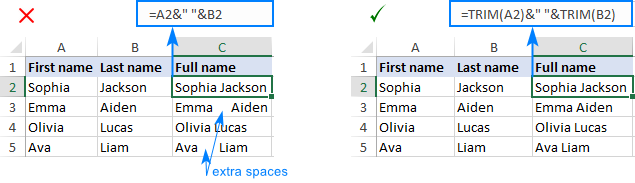
ਹਰੇਕ ਨਾਮ ਦੇ ਪਹਿਲੇ ਅੱਖਰ ਨੂੰ ਵੱਡਾ ਕਰੋ
ਜੇਕਰ ਤੁਸੀਂ ਕਿਸੇ ਹੋਰ ਦੁਆਰਾ ਬਣਾਏ ਕਰਮਚਾਰੀ ਰੋਸਟਰ ਨਾਲ ਕੰਮ ਕਰ ਰਹੇ ਹੋ , ਅਤੇ ਇਹ ਕਿ ਕੋਈ ਵਿਅਕਤੀ ਬਹੁਤ ਸਹੀ ਵਿਅਕਤੀ ਨਹੀਂ ਹੈ, ਕੁਝ ਨਾਮ ਛੋਟੇ ਅੱਖਰਾਂ ਵਿੱਚ ਅਤੇ ਦੂਸਰੇ ਵੱਡੇ ਅੱਖਰਾਂ ਵਿੱਚ ਲਿਖੇ ਜਾ ਸਕਦੇ ਹਨ। ਇੱਕ ਆਸਾਨ ਫਿਕਸ PROPER ਫੰਕਸ਼ਨ ਦੀ ਵਰਤੋਂ ਕਰ ਰਿਹਾ ਹੈ ਜੋ ਹਰੇਕ ਸ਼ਬਦ ਦੇ ਪਹਿਲੇ ਅੱਖਰ ਨੂੰ ਵੱਡੇ ਅੱਖਰ ਅਤੇ ਬਾਕੀ ਛੋਟੇ ਅੱਖਰ ਲਈ ਮਜਬੂਰ ਕਰਦਾ ਹੈ:
=PROPER(A2)&" "&PROPER(B2)
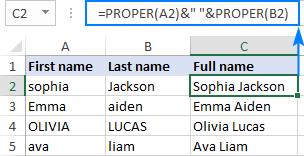
ਤੁਸੀਂ ਵੱਡੇ ਅੱਖਰ ਵੀ ਕਰ ਸਕਦੇ ਹੋ। ਹਰੇਕ ਸੈੱਲ ਵਿੱਚ ਪਹਿਲਾ ਅੱਖਰ ਜਿਵੇਂ ਕਿ ਉੱਪਰ-ਲਿੰਕ ਕੀਤੇ ਲੇਖ ਵਿੱਚ ਦੱਸਿਆ ਗਿਆ ਹੈ।
ਫਾਰਮੂਲਿਆਂ ਨੂੰ ਮੁੱਲਾਂ ਨਾਲ ਬਦਲੋ ਅਤੇ ਮੂਲ ਕਾਲਮਾਂ ਨੂੰ ਮਿਟਾਓ
ਜੇ ਤੁਹਾਡਾ ਟੀਚਾ ਇਸ ਤੋਂ ਸੁਤੰਤਰ ਪੂਰੇ ਨਾਵਾਂ ਦੀ ਸੂਚੀ ਪ੍ਰਾਪਤ ਕਰਨਾ ਹੈ ਮੂਲ ਕਾਲਮ, ਜਾਂ ਤੁਸੀਂ ਨਾਮਾਂ ਨੂੰ ਮਿਲਾਉਣ ਤੋਂ ਬਾਅਦ ਸਰੋਤ ਕਾਲਮਾਂ ਨੂੰ ਖਤਮ ਕਰਨਾ ਚਾਹੁੰਦੇ ਹੋ, ਤੁਸੀਂ ਪੈਟਸ ਸਪੈਸ਼ਲ ਕਮਾਂਡ ਦੀ ਵਰਤੋਂ ਕਰਕੇ ਫਾਰਮੂਲੇ ਨੂੰ ਆਸਾਨੀ ਨਾਲ ਮੁੱਲਾਂ ਵਿੱਚ ਬਦਲ ਸਕਦੇ ਹੋ। ਉਸ ਤੋਂ ਬਾਅਦ, ਤੁਸੀਂ ਹੋਨਾਮ ਦੇ ਭਾਗਾਂ ਵਾਲੇ ਮੂਲ ਕਾਲਮਾਂ ਨੂੰ ਮਿਟਾਉਣ ਲਈ ਮੁਫ਼ਤ।
ਇਸ ਟਿਊਟੋਰਿਅਲ ਦੇ ਪਹਿਲੇ ਭਾਗ ਵਿੱਚ ਦੱਸੇ ਗਏ ਫਾਰਮੂਲਿਆਂ ਨੂੰ ਨੇੜਿਓਂ ਦੇਖਣ ਲਈ, ਤੁਹਾਨੂੰ ਐਕਸਲ ਵਿੱਚ ਨਾਮਾਂ ਨੂੰ ਜੋੜਨ ਲਈ ਸਾਡੀ ਨਮੂਨਾ ਵਰਕਬੁੱਕ ਨੂੰ ਡਾਊਨਲੋਡ ਕਰਨ ਲਈ ਸੁਆਗਤ ਹੈ।
ਐਕਸਲ ਵਿੱਚ ਪਹਿਲੇ ਅਤੇ ਆਖਰੀ ਨਾਮ ਨੂੰ ਆਟੋਮੈਟਿਕਲੀ ਕਿਵੇਂ ਮਿਲਾਉਣਾ ਹੈ
ਫਾਰਮੂਲੇ ਦੀ ਵਰਤੋਂ ਕਰਦੇ ਸਮੇਂ, ਨਤੀਜਾ ਅਤੇ ਮੂਲ ਡੇਟਾ ਨਜ਼ਦੀਕੀ ਤੌਰ 'ਤੇ ਜੁੜੇ ਹੁੰਦੇ ਹਨ - ਮੂਲ ਮੁੱਲਾਂ ਵਿੱਚ ਕੀਤੇ ਗਏ ਕੋਈ ਵੀ ਬਦਲਾਅ ਫਾਰਮੂਲੇ ਦੇ ਆਉਟਪੁੱਟ ਵਿੱਚ ਤੁਰੰਤ ਪ੍ਰਤੀਬਿੰਬਿਤ ਹੁੰਦੇ ਹਨ। ਪਰ ਜੇਕਰ ਤੁਸੀਂ ਸੰਯੁਕਤ ਨਾਵਾਂ ਲਈ ਕਿਸੇ ਵੀ ਅੱਪਡੇਟ ਦੀ ਉਮੀਦ ਨਹੀਂ ਕਰਦੇ ਹੋ, ਤਾਂ ਇੱਕ ਪੈਟਰਨ ਦੇ ਆਧਾਰ 'ਤੇ ਆਪਣੇ ਆਪ ਡਾਟਾ ਭਰਨ ਲਈ Excel ਦੀ Flash Fill ਸਮਰੱਥਾ ਦਾ ਲਾਭ ਉਠਾਓ।
ਇੱਥੇ ਤੁਸੀਂ ਨਾਮਾਂ ਨੂੰ ਇੱਕ ਸਕਿੰਟ ਵਿੱਚ ਜੋੜ ਸਕਦੇ ਹੋ। ਫਲੈਸ਼ ਫਿਲ:
- ਪਹਿਲੀ ਐਂਟਰੀ ਲਈ, ਇੱਕ ਨਾਲ ਲੱਗਦੇ ਕਾਲਮ ਵਿੱਚ ਹੱਥੀਂ ਪਹਿਲਾ ਅਤੇ ਆਖਰੀ ਨਾਮ ਟਾਈਪ ਕਰੋ।
- ਅਗਲੀ ਕਤਾਰ ਵਿੱਚ ਨਾਮ ਟਾਈਪ ਕਰਨਾ ਸ਼ੁਰੂ ਕਰੋ, ਅਤੇ ਐਕਸਲ ਤੁਰੰਤ ਪੂਰਾ ਸੁਝਾਅ ਦੇਵੇਗਾ। ਪੂਰੇ ਕਾਲਮ ਲਈ ਨਾਮ।
- ਸੁਝਾਵਾਂ ਨੂੰ ਸਵੀਕਾਰ ਕਰਨ ਲਈ ਐਂਟਰ ਦਬਾਓ। ਹੋ ਗਿਆ!
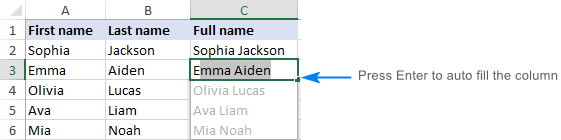
ਇਸ ਵਿਧੀ ਦੀ ਖ਼ੂਬਸੂਰਤੀ ਇਹ ਹੈ ਕਿ ਐਕਸਲ ਤੁਹਾਡੇ ਪੈਟਰਨ, ਵੱਡੇ ਅੱਖਰਾਂ ਅਤੇ ਵਿਰਾਮ ਚਿੰਨ੍ਹਾਂ ਦੀ ਪੂਰੀ ਤਰ੍ਹਾਂ "ਨਕਲ" ਕਰਦਾ ਹੈ, ਤਾਂ ਜੋ ਤੁਸੀਂ ਨਾਮਾਂ ਨੂੰ ਉਸੇ ਤਰ੍ਹਾਂ ਜੋੜ ਸਕਦੇ ਹੋ ਜਿਵੇਂ ਤੁਸੀਂ ਚਾਹੁੰਦੇ. ਮੂਲ ਕਾਲਮਾਂ ਵਿੱਚ ਨਾਮ ਭਾਗਾਂ ਦਾ ਕ੍ਰਮ ਕੋਈ ਮਾਇਨੇ ਨਹੀਂ ਰੱਖਦਾ! ਬਸ ਪਹਿਲੇ ਸੈੱਲ ਵਿੱਚ ਨਾਮ ਨੂੰ ਬਿਲਕੁਲ ਉਸੇ ਤਰ੍ਹਾਂ ਟਾਈਪ ਕਰਨਾ ਯਕੀਨੀ ਬਣਾਓ ਜਿਵੇਂ ਤੁਸੀਂ ਚਾਹੁੰਦੇ ਹੋ ਕਿ ਸਾਰੇ ਨਾਮ ਦਿਸਣ।
ਉਦਾਹਰਣ ਲਈ, ਦੇਖੋ ਕਿ ਤੁਸੀਂ ਕੌਮੇ ਨਾਲ ਨਾਮਾਂ ਨੂੰ ਕਿੰਨੀ ਆਸਾਨੀ ਨਾਲ ਜੋੜ ਸਕਦੇ ਹੋ:

ਪਹਿਲਾਂ ਕਿਵੇਂ ਜੋੜਨਾ ਹੈ ਅਤੇਸੈੱਲਾਂ ਨੂੰ ਮਿਲਾ ਕੇ ਆਖਰੀ ਨਾਮ
ਐਕਸਲ ਵਿੱਚ ਨਾਮਾਂ ਨੂੰ ਜੋੜਨ ਦਾ ਇੱਕ ਹੋਰ ਤੇਜ਼ ਤਰੀਕਾ ਹੈ ਨਾਮ ਦੇ ਭਾਗਾਂ ਵਾਲੇ ਸੈੱਲਾਂ ਨੂੰ ਮਿਲਾਉਣਾ। ਨਹੀਂ, ਮੈਂ ਇਨਬਿਲਟ ਮਰਜ ਵਿਸ਼ੇਸ਼ਤਾ ਬਾਰੇ ਗੱਲ ਨਹੀਂ ਕਰ ਰਿਹਾ ਹਾਂ ਕਿਉਂਕਿ ਇਹ ਸਿਰਫ ਉੱਪਰੀ-ਖੱਬੇ ਸੈੱਲ ਦੇ ਮੁੱਲ ਨੂੰ ਰੱਖਦਾ ਹੈ. ਕਿਰਪਾ ਕਰਕੇ Ablebits Merge Cells ਟੂਲ ਨੂੰ ਮਿਲੋ ਜੋ ਸੈੱਲਾਂ ਨੂੰ ਮਿਲਾਉਂਦੇ ਸਮੇਂ ਤੁਹਾਡੇ ਸਾਰੇ ਮੁੱਲ ਰੱਖਦਾ ਹੈ :)
ਸੈੱਲਾਂ ਨੂੰ ਮਿਲਾ ਕੇ ਪਹਿਲੇ ਅਤੇ ਆਖਰੀ ਨਾਮ ਨਾਲ ਜੁੜਨ ਲਈ, ਇੱਥੇ ਤੁਸੀਂ ਕੀ ਕਰਦੇ ਹੋ:
- ਦੋਵਾਂ ਨੂੰ ਚੁਣੋ ਨਾਮਾਂ ਦੇ ਕਾਲਮ ਜੋ ਤੁਸੀਂ ਜੋੜਨਾ ਚਾਹੁੰਦੇ ਹੋ।
- Ablebits ਟੈਬ 'ਤੇ, Merge Group ਵਿੱਚ, Merge Cells ਡ੍ਰੌਪ-ਡਾਊਨ ਐਰੋ 'ਤੇ ਕਲਿੱਕ ਕਰੋ। , ਅਤੇ ਚੁਣੋ ਕਾਲਮਾਂ ਨੂੰ ਇੱਕ ਵਿੱਚ ਮਿਲਾਓ :

- ਮਰਜ ਸੈੱਲ ਡਾਇਲਾਗ ਬਾਕਸ ਦਿਖਾਈ ਦੇਵੇਗਾ। ਤੁਸੀਂ ਵੱਖਰੇ ਮੁੱਲਾਂ ਨਾਲ ਬਾਕਸ ਵਿੱਚ ਇੱਕ ਸਪੇਸ ਅੱਖਰ ਟਾਈਪ ਕਰਦੇ ਹੋ ਅਤੇ ਮੂਲ ਰੂਪ ਵਿੱਚ ਸੁਝਾਏ ਗਏ ਹੋਰ ਸਾਰੇ ਵਿਕਲਪਾਂ ਨੂੰ ਛੱਡ ਦਿੰਦੇ ਹੋ:
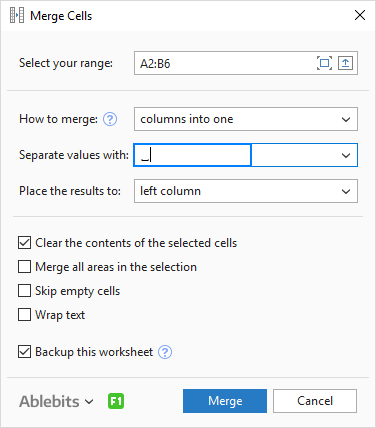
ਟਿਪ। ਜੇਕਰ ਤੁਸੀਂ ਅਸਲੀ ਪਹਿਲੇ ਅਤੇ ਆਖਰੀ ਨਾਮ ਕਾਲਮਾਂ ਨੂੰ ਰੱਖਣਾ ਚਾਹੁੰਦੇ ਹੋ, ਤਾਂ ਯਕੀਨੀ ਬਣਾਓ ਕਿ ਇਸ ਵਰਕਸ਼ੀਟ ਦਾ ਬੈਕਅੱਪ ਲਓ ਬਾਕਸ ਚੁਣਿਆ ਗਿਆ ਹੈ।
- ਮਿਲਾਓ ਬਟਨ 'ਤੇ ਕਲਿੱਕ ਕਰੋ।
ਨਤੀਜੇ ਵਜੋਂ, ਪਹਿਲੇ ਅਤੇ ਆਖਰੀ ਨਾਮਾਂ ਨੂੰ ਇੱਕ ਵਿੱਚ ਮਿਲਾਇਆ ਜਾਂਦਾ ਹੈ ਅਤੇ ਖੱਬੇ ਕਾਲਮ ਵਿੱਚ ਰੱਖਿਆ ਜਾਂਦਾ ਹੈ:

ਇਸ ਤਰ੍ਹਾਂ ਪਹਿਲੇ ਅਤੇ ਆਖਰੀ ਨੂੰ ਜੋੜਨਾ ਹੈ ਐਕਸਲ ਵਿੱਚ ਨਾਮ. ਮੈਂ ਪੜ੍ਹਨ ਲਈ ਤੁਹਾਡਾ ਧੰਨਵਾਦ ਕਰਦਾ ਹਾਂ ਅਤੇ ਅਗਲੇ ਹਫ਼ਤੇ ਤੁਹਾਨੂੰ ਸਾਡੇ ਬਲੌਗ 'ਤੇ ਦੁਬਾਰਾ ਮਿਲਣ ਦੀ ਉਮੀਦ ਕਰਦਾ ਹਾਂ!
ਉਪਲੱਬਧ ਡਾਉਨਲੋਡ
ਐਕਸਲ ਵਿੱਚ ਨਾਮ ਜੋੜ - ਉਦਾਹਰਣਾਂ (.xlsx ਫਾਈਲ)
ਅਲਟੀਮੇਟ ਸੂਟ - ਅਜ਼ਮਾਇਸ਼ ਸੰਸਕਰਣ (.exe ਫਾਈਲ)

